Word文档中的文字怎么旋转方向?
1、选中需要旋转方向的文字,点击上方菜单栏的【插入】;
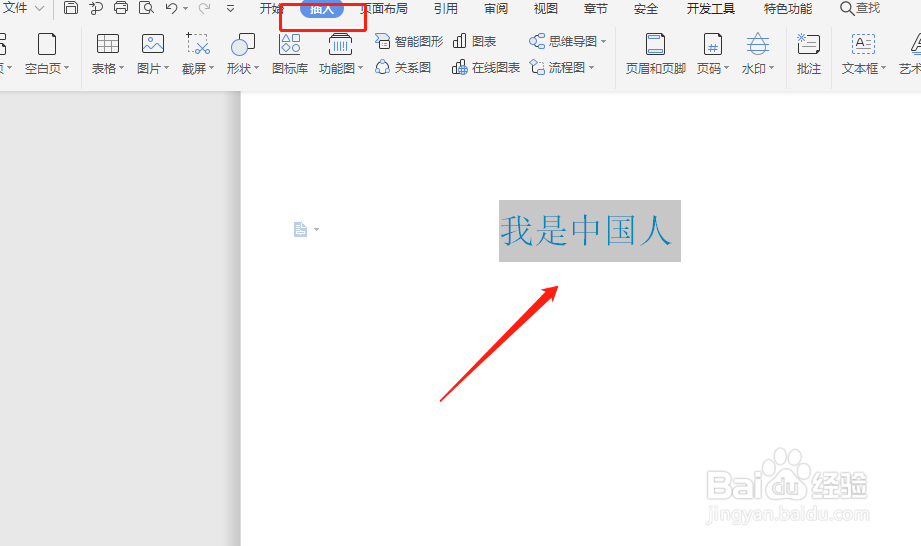
2、点击【文本框】——【横向】;
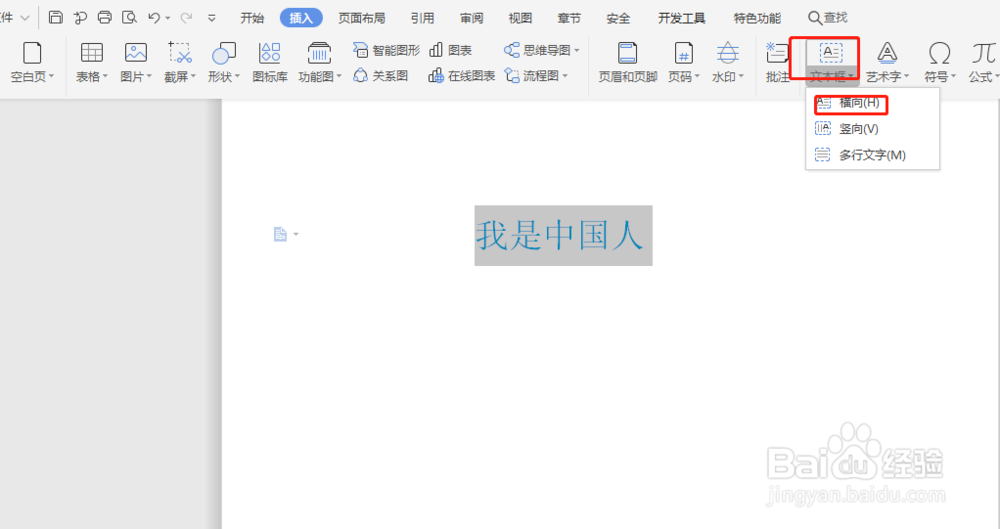
3、这时我们看到文字周围出现文本框,把鼠标移动到文本框上方的旋转按钮,拖动鼠标就可以任意旋转位置;
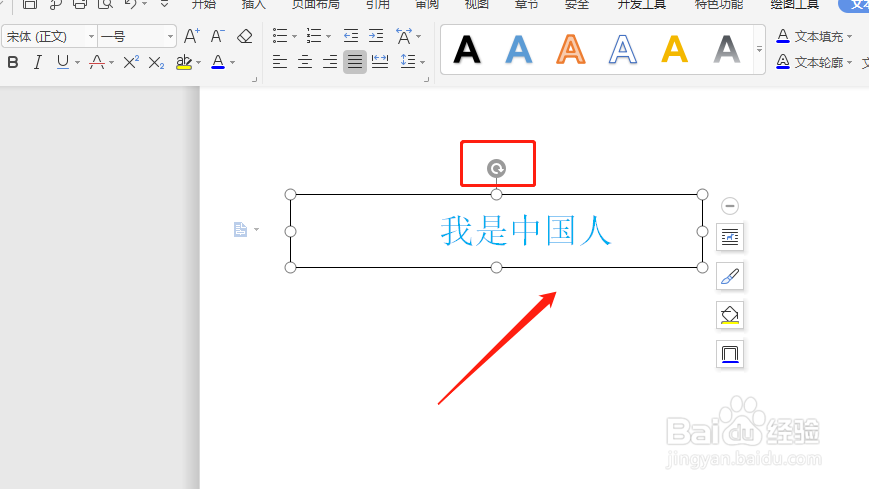
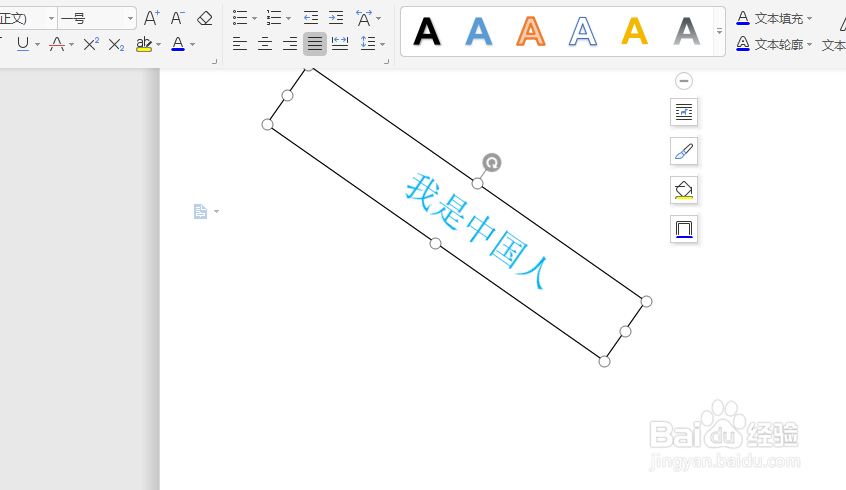
4、点击右侧工具栏的【形状轮廓】;
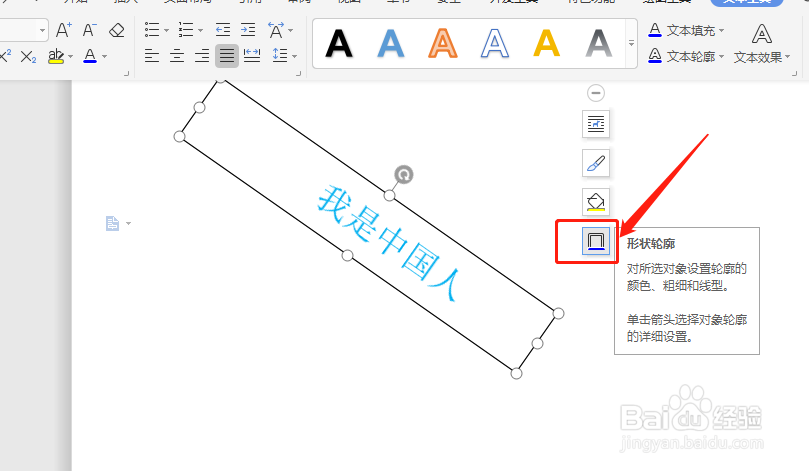
5、点击【无线条颜色】,这时就可以任意旋转文字方向了。
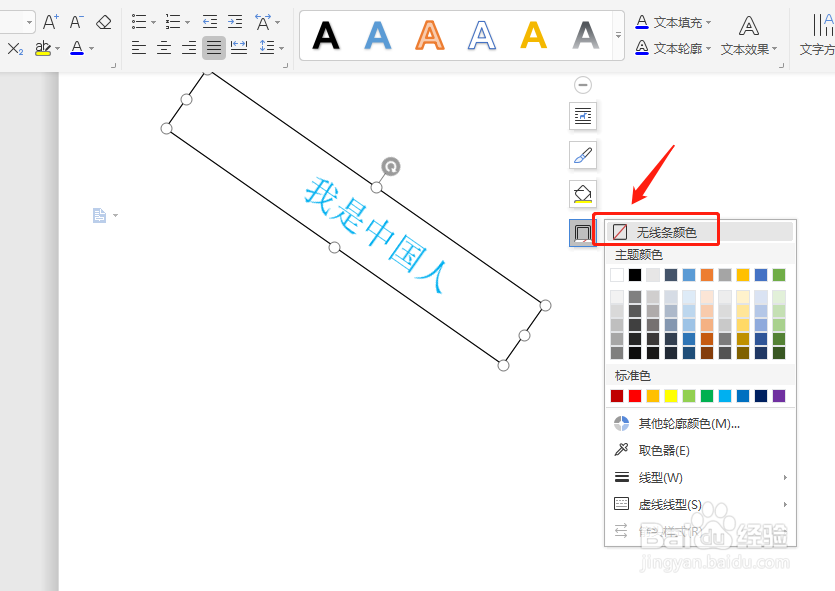
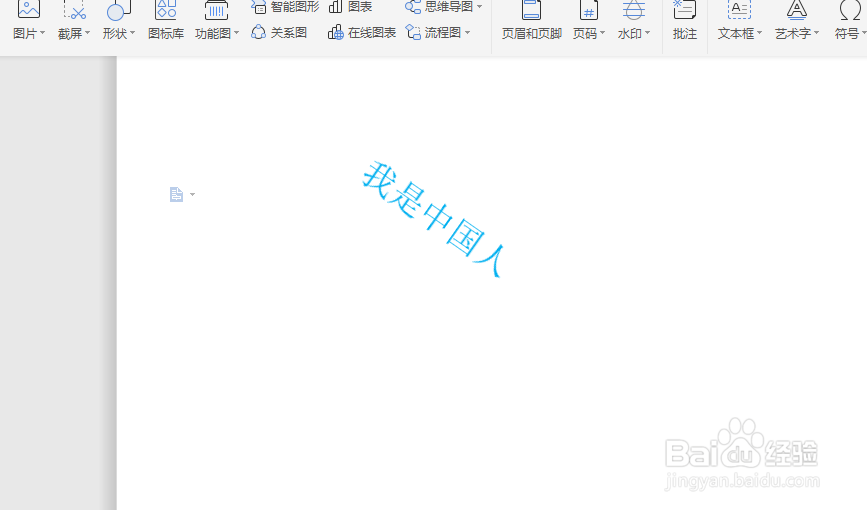
1、(1)选中需要旋转方向的文字,点击上方菜单栏的【插入】;
(2)点击【文本框】——【横向】;
(3)这时我们看到文字周围出现文本框,把鼠标移动到文本框上方的旋转按钮,拖动鼠标就可以任意旋转位置;
(4)点击右侧工具栏的【形状轮廓】;
(5)点击【无线条颜色】,这时就可以任意旋转文字方向了。
声明:本网站引用、摘录或转载内容仅供网站访问者交流或参考,不代表本站立场,如存在版权或非法内容,请联系站长删除,联系邮箱:site.kefu@qq.com。
阅读量:112
阅读量:89
阅读量:85
阅读量:106
阅读量:27